Optimaliseer de grootte van uw Discord Emoji/Sticker/Emote
Discord is de perfecte plek om bepaalde onderwerpen te bespreken, zoals games, groepen en anime-series. En er zijn beperkingen qua grootte in Discord-emoji, emote en sticker. Communiceren met medefans wordt leuker met de ingebouwde stickers, emote en emoji van het platform, en je kunt ook je eigen GIF maken. Maar je moet eerst meer te weten komen over de grootte van Discord-emotes om te voorkomen dat je tijd verspilt aan het bewerken van de bestandsgrootte van de sticker. Dit bericht bevat ook de beste tools om gratis emoji's te maken.
Gidslijst
Deel 1: Detailgrootte van Discord Emoji/Emote/Sticker Deel 2: Emoji/Emote/Sticker maken op Discord Deel 3: Veelgestelde vragen over de grootte van Discord Emoji/Emote/StickerDeel 1: Detailgrootte van Discord Emoji/Emote/Sticker
Als je bezig bent met het creëren van een community, kun je je abonneren op de Server Boosts van Discord. Door meer mensen op de server te krijgen, kun je extraatjes zoals Emoji en aangepaste stickervakken ontgrendelen. Kun je alleen het aangepaste formaat van Discord-emoji's, emotes en stickers naar je server uploaden?
Laten we nu eens kijken naar de vereisten voor de emoji-grootte, het bestandsformaat, de afmetingen, enz. van Discord. Deze vereisten voorkomen fouten zodra je de emoji uploadt. Bovendien helpt het gebruik van de juiste instellingen u bij het maken van de mooiste stickers. Zie de onderstaande lijst:
Maximale bestandsgrootte: 512 KB
Statisch bestandstype: PNG
Geanimeerd bestandsformaat: APNG
Match Unicode Emoji voor stickersuggesties
Mogelijk moet u ook rekening houden met de volgende items voordat u de Discord-stickers maakt:
Transparantie
Stickers, emoji's en emotes worden vaak gemaakt met een transparante achtergrond. Zorg ervoor dat de achtergrondlaag al transparant is wanneer u de afbeelding opslaat. Het wordt aanbevolen om een professionele foto-editor te gebruiken.
Beeldverhouding
Het sociale platform raadt aan emoji’s te maken in 320 × 320 px, omdat de desktopchat ze op 160 × 160 dp zal weergeven. Zorg ervoor dat de sticker meer canvasruimte in beslag neemt, zodat hij er scherp uitziet op beeldschermen.
Even terzijde: upload het bestand niet via de chatbalk en de sectie Bestand uploaden, aangezien APNG-stickers bij deze methoden niet worden weergegeven. Ga in plaats daarvan naar de "Serverinstellingen", navigeer naar het menu "Stickers" en het venster "Uploaden" om een voorbeeld van de stickers te bekijken.
Deel 2: Emoji/Emote/Sticker maken op Discord
Nadat je de Discord-stickergrootte en andere vereisten hebt geleerd, is het tijd om de aanbevolen tools voor het maken van stickers te bekijken. AnyRec biedt gratis online tools die toegankelijk zijn voor elke browser en nuttig zijn bij het maken van transparante achtergronden, het wijzigen van de grootte van afbeeldingen en het converteren van formaten. Bovendien kunt u ze onbeperkt gebruiken zonder een account aan te maken of add-ons te installeren.
1. Transparant uw afbeelding
AnyRec gratis achtergrondverwijderaar online is een eenvoudige webgebaseerde tool die automatisch de achtergrondlaag verwijdert voor JPEG, PNG en andere afbeeldingstypen. De nieuwste AI-technologie ondersteunt dit, waardoor de originele fotokwaliteit behouden blijft. Met deze tool kun je de beste Discord-emoji maken.
Stap 1.Bezoek de gratis achtergrondverwijderaar online en klik op de knop "Afbeelding uploaden" in de hoofdinterface. Kies de afbeelding die u wilt bewerken en klik op de knop "Openen" om te bevestigen.
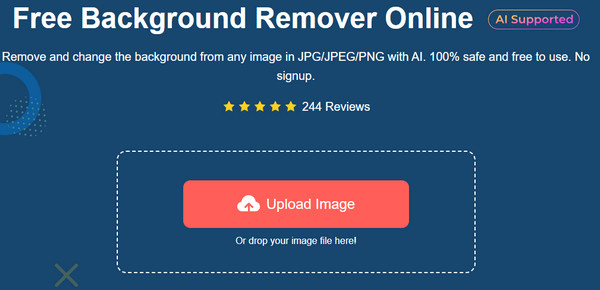
Stap 2.Het algoritme verwijdert automatisch de achtergrondlaag van de geüploade afbeelding. Pas de omtrek aan met de opties "Behouden" en "Wissen" bovenaan het venster.
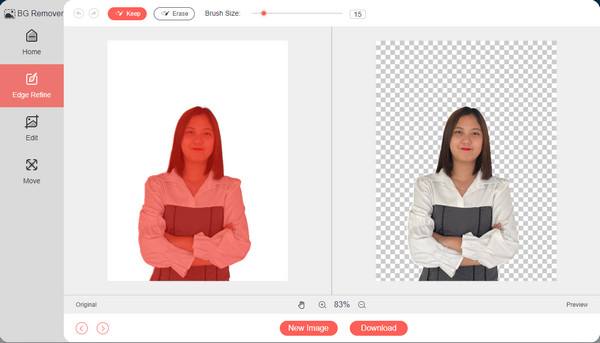
Stap 3.Ga naar het menu "Bewerken" en "Verplaatsen" om het object van de afbeelding te verplaatsen. Klik vervolgens op de knop "Downloaden" om de afbeelding met een transparante achtergrond op te slaan.
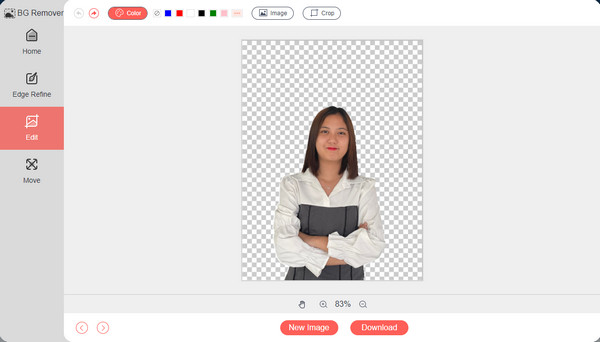
2. Zorg voor een schoon imago
AnyRec gratis watermerkverwijderaar online biedt een gratis service waarmee u elk ongewenst object van uw foto kunt verwijderen. Het ondersteunt afbeeldingsformaten zoals PNG, BMP, JPG en TIFF. Het is belangrijk om de foto die je gaat gebruiken voor de Discord-emote schoon te maken, dus dit is een essentieel hulpmiddel dat je nodig hebt.
Stap 1.Klik op de knop 'Afbeeldingen uploaden' op de webpagina van de online tool. Blader door uw lokale map naar het afbeeldingsbestand dat u gaat gebruiken. Bevestig de selectie door op de knop "Openen" te klikken.
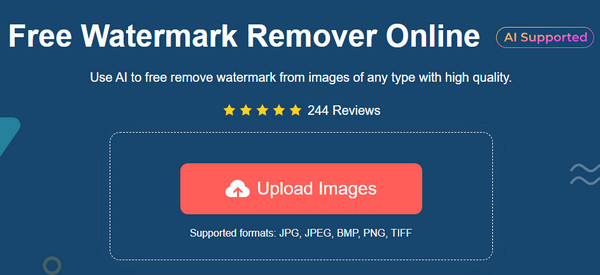
Stap 2.Gebruik vervolgens "Veelhoekig, Lasso" of "Penseel" om het object te markeren dat u wilt verwijderen. Klik op de knop "Verwijderen" om het gemarkeerde item volledig te wissen.
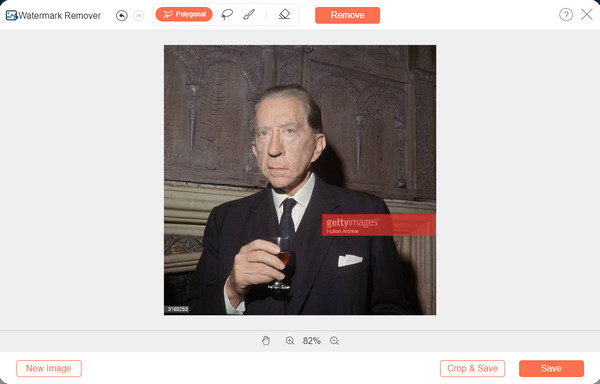
Stap 3.Klik op de knop "Opslaan" om de schone afbeelding te downloaden. Als u nog een foto wilt bewerken, klikt u op de knop "Nieuwe afbeelding" om deze vanuit uw map te uploaden.
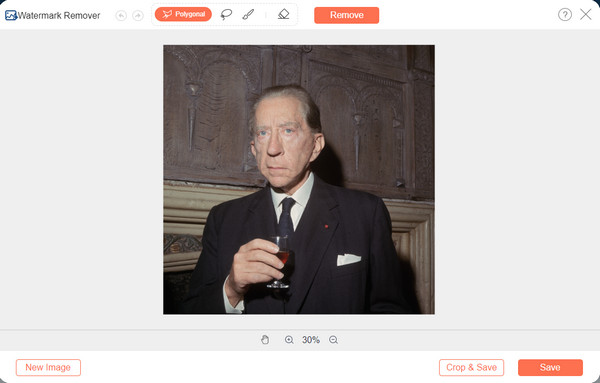
3. Wijzig het formaat van de afbeelding
Pas het formaat van de afbeelding eenvoudig aan met AnyRec-beeldcompressor online en schaal de resolutie op met Image Upscaler Online. Deze twee AnyRec-tools hebben de beste combinatie om Discord naar emote-, emoji- en stickerformaten met hoge kwaliteit te krijgen. Dankzij de eenvoudige interfaces is het bewerken van afbeeldingen moeiteloos. Dat kun je zelfs hebben Afbeeldingen met een resolutie van 1440p met AnyRec Image Upscaler.
Voor beeldopschaling
Stap 1.Importeer een afbeelding door op de knop "Foto uploaden" te klikken. Kies het vergrotingsniveau in het bovenste gedeelte van de bewerkingspagina.
Stap 2.Controleer de details door uw cursor over de foto te bewegen. Klik op de knop "Opslaan" om de uitvoer op te slaan.
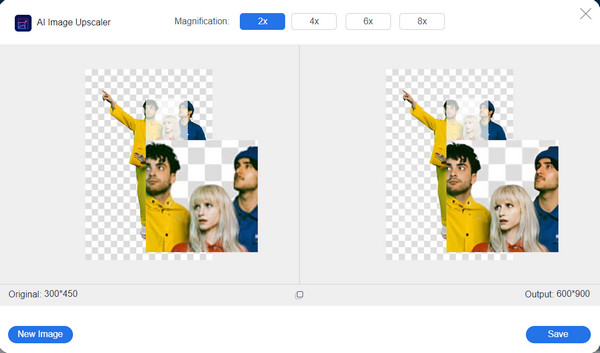
Voor beeldcompressor:
Stap 1.Klik op de knop "Afbeeldingen toevoegen" op de webpagina om een afbeelding te importeren. Het geüploade bestand wordt verwerkt door de online tool.
Stap 2.Binnen een paar seconden heb je een gecomprimeerde foto. Klik op de knop "Alles downloaden" om de afbeelding naar uw computer te exporteren.

4. Pas het aan naar een geschikt formaat
Naast de Discord-stickergrootte is het ook vereist om de sticker te exporteren als een PNG- of APNG-bestand. AnyRec gratis online beeldconverter Hiermee kunt u het uitvoerformaat wijzigen in JPG, PNG, GIF, enz. U kunt ook een batchconversie uitvoeren voor meerdere afbeeldingen.
Stap 1.Klik op de knop "Afbeeldingen toevoegen" en kies de afbeelding die u wilt gebruiken voor het maken van Discord-emote. Zorg ervoor dat het uitvoerformaat al is geselecteerd via de optie "Converteren naar".
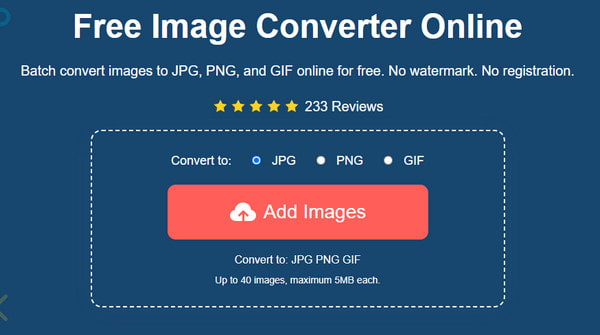
Stap 2.De online tool start automatisch de conversie. Upload indien nodig meer bestanden. Klik vervolgens op de knop "Alles downloaden" om de geconverteerde bestanden op te slaan.
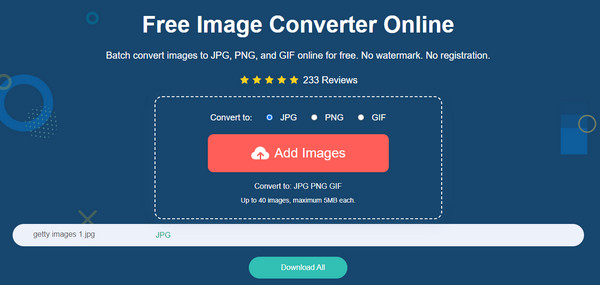
Deel 3: Veelgestelde vragen over de grootte van Discord Emoji/Emote/Sticker
-
1. Welke framesnelheid is het beste voor Discord-stickers?
Op de officiële Discord-pagina stond dat geanimeerde stickers of emotes acceptabel zijn bij 60FPS. U kunt deze verlagen als de bestandsgrootte groter is.
-
2. Hoe gebruik ik Discord-stickers?
Het platform heeft veel manieren om op chats te reageren, met stickers, emotes of emoji's. Je vindt emoji's uit de Emoji-kiezer aan de rechterkant van de tekstbalk. Klik met de rechtermuisknop op het specifieke bericht en selecteer een emote uit de vier meest gebruikte. En ten slotte klikt u op de knop "Reactie toevoegen" met het smileypictogram naast het bericht.
-
3. Wat gebeurt er als ik Discord-stickers in verschillende resoluties upload?
Als u een sticker op het platform uploadt, wordt deze automatisch omgezet naar het standaardformaat van 32x*32 pixels. Zelfs als u een hogere resolutie importeert dan de vereiste grootte, zal Discord deze aanpassen aan de vereisten.
Conclusie
Als u een server op een platform heeft, profiteert u van het aanpassen van de community. Volgens de Discord emoji, emote en stickergrootte, afmetingen en bestandstypevereisten zijn zelfs voor Discord belangrijk. En terwijl u bezig bent met het maken van stickers, emoji's of emotes, zijn de AnyRec-tools allemaal handig voor het maken van transparante watermerken en achtergronden, watermerken wissen en afbeeldingen converteren.
